フレッツ・スクウェアを使用する方法(NTTフレッツ回線のみ)
AirStationは、PPPoEマルチセッション機能に対応しています。PPPoEマルチセッション機能を使用することで、1つの回線契約でプロバイダとフレッツ・スクウェア/東京BBチャンネルに同時に接続できます。また、2つ以上のプロバイダに同時に接続することも可能です。
ここでは例として、PPPoEマルチセッション機能を使ってプロバイダとフレッツ・スクウェア/東京BBチャンネルに同時に接続する設定を説明します。
- PPPoEマルチセッション機能を使用するには、PPP接続セッション数が2つ以上ある回線が必要です。詳しくは、ご契約のNTTまたはプロバイダにお問い合わせください。
- 東京BBチャンネルはNTT東日本のフレッツ網内でのみ提供されているサービスです。
そのため、お使いのフレッツ・ADSL/Bフレッツ回線がNTT西日本のフレッツ網に収容されていると、下記の設定を行っても視聴できません。 - NTTのフレッツサービスにおけるセッション数は、通常2つまでとなっています。(2006年6月現在)
そのため、すでに2つの接続先をAirStationに登録している場合、フレッツ・スクウェア/東京BBチャンネルに接続することができません。 - NTTのフレッツサービスにおけるセッション数についての詳細は、以下のホームページを参照してください。(2006年6月現在)
NTT東日本: http://www.ntt-east.co.jp/release/0209/020924a.html
NTT西日本: http://www.ntt-west.co.jp/news/0209/020924.html
接続先の設定
フレッツ・スクウェア/東京BBチャンネルを利用するためには、インターネットの接続先とは別の接続先を設定する必要があります。以下の手順で設定してください。-
AirStationの設定画面を表示します。
-
[インターネット接続の再設定を行う]をクリックします。
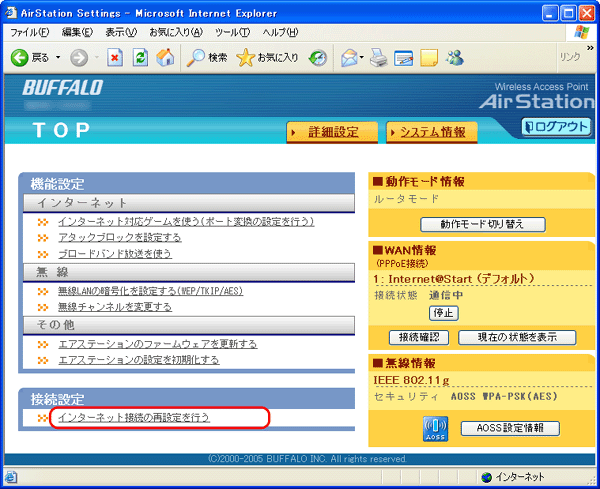
-
WAN回線の自動判別が行われます。
画面が切り替わるまで、しばらくお待ちください。

-
[自分で設定を行う]をクリックします。

-
[手動で設定を行う(ルータモード)]をクリックします。
-
[ブリッジモードで使う]を選択すると、フレッツ・スクウェアに接続できませんのでご注意ください。

-
[パスワード、ユーザ名を指定してPPPoE接続を行う]をクリックします。

-
接続先設定をします。
NTT東日本地域にお住まいの方は[NTT東日本]、NTT西日本地域にお住まいの方は[NTT西日本]を選択し、[進む]をクリックします。

-
接続を確認します。
「接続成功です」と表示されたら、[設定完了]をクリックします。

フレッツ・スクウェアへの接続
接続先経路の設定が完了したら、フレッツ・スクウェアに接続します。-
WEBブラウザを起動します。
-
「アドレス」欄に「www.flets」と入力し、<Enter>キーを押します。
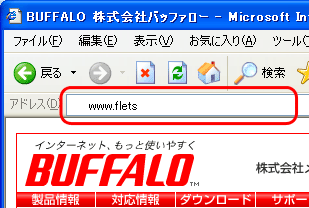
-
“フレッツ・スクウェア”が表示されます。
-
東京BBチャンネルのコンテンツは、2005年1月より、フレッツ・スクウェア内で視聴するようになりました。
最新の内容は、フレッツ・スクウェアのホームページ(http://flets.com/square/)でご確認ください。
(上記の情報は、2005年1月現在のものです)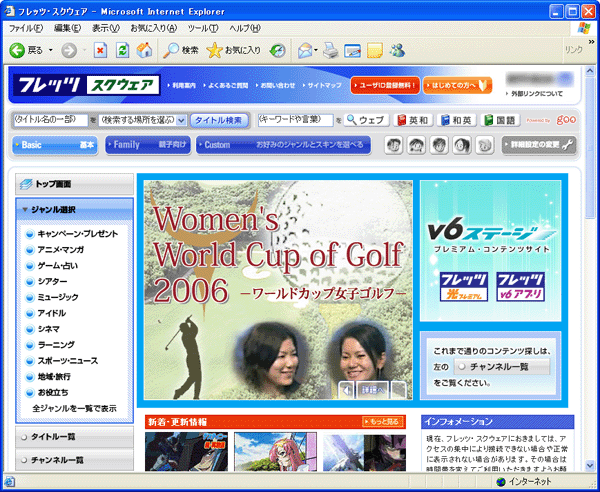
-
上記の手順でフレッツ・スクウェアに接続できないときは、「接続先経路を変更するには」を参照してください。
- 「ルータ機能設定」へ戻る